TP网桥设置
tp,link无线桥接怎么设置
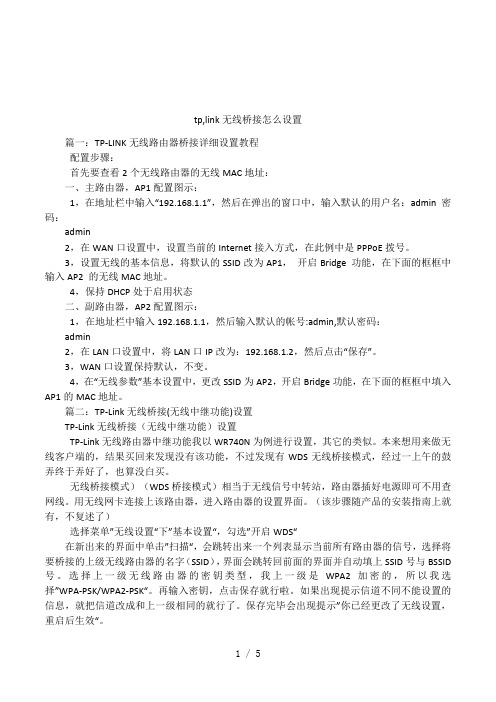
tp,link 无线桥接怎么设置 篇一:TP-LINK 无线路由器桥接详细设置教程 配置步骤: 首先要查看 2 个无线路由器的无线 MAC 地址: 一、主路由器,AP1 配置图示: 1,在地址栏中输入“192.168.1.1”,然后在弹出的窗口中,输入默认的用户名:admin 密 码: admin 2,在 WAN 口设置中,设置当前的 Internet 接入方式,在此例中是 PPPoE 拨号。
3,设置无线的基本信息,将默认的 SSID 改为 AP1, 开启 Bridge 功能,在下面的框框中 输入 AP2 的无线 MAC 地址。
4,保持 DHCP 处于启用状态 二、副路由器,AP2 配置图示: 1,在地址栏中输入 192.168.1.1,然后输入默认的帐号:admin,默认密码: admin 2,在 LAN 口设置中,将 LAN 口 IP 改为:192.168.1.2,然后点击“保存”。
3,WAN 口设置保持默认,不变。
4,在“无线参数”基本设置中,更改 SSID 为 AP2,开启 Bridge 功能,在下面的框框中填入 AP1 的 MAC 地址。
篇二:TP-Link 无线桥接(无线中继功能)设置 TP-Link 无线桥接(无线中继功能)设置 TP-Link 无线路由器中继功能我以 WR740N 为例进行设置,其它的类似。
本来想用来做无 线客户端的,结果买回来发现没有该功能,不过发现有 WDS 无线桥接模式,经过一上午的鼓 弄终于弄好了,也算没白买。
无线桥接模式)(WDS 桥接模式)相当于无线信号中转站,路由器插好电源即可不用查 网线。
用无线网卡连接上该路由器,进入路由器的设置界面。
(该步骤随产品的安装指南上就 有,不复述了) 选择菜单”无线设置“下”基本设置“,勾选”开启 WDS“ 在新出来的界面中单击”扫描“,会跳转出来一个列表显示当前所有路由器的信号,选择将 要桥接的上级无线路由器的名字 (SSID) , 界面会跳转回前面的界面并自动填上 SSID 号与 BSSID 号 。
TP-link 无线路由器WDS设置方法图解_无线桥接设置

TP-link 无线路由器WDS设置方法图解_无线桥接设置下面的文章步骤有些麻烦,比较简单的方法可以参考这篇文章:无线路由器桥接怎么设置上图所示为一小型企业无线网络,A、B、C三个部门如果只使用1个无线路由器,可能会出现一些计算机搜到信号很弱或者搜索不到信号,导致无法连接无线网络。
解决方法是:A、B、C三个部门各自连接一台无线路由器,三个无线路由器通过WDS连接就可以实现整个区域的完美覆盖、消除盲点。
配置思想:无线路由器B作为中心无线路由器,无线路由器A、C与无线路由器B建立WDS连接。
步骤如下:无线路由器的基本设置请参考:tp link无线路由器设置一、中心无线路由器B设置登陆无线路由器设置B管理界面,在无线设置-基本设置中设置“SSID号”、“信道”,如图:在“无线设置”——“无线安全设置”中设置无线信号加密信息记录无线路由器B设置后的SSID、信道和加密设置信息,在后续无线路由器A、C的配置中需要应用。
二、无线路由器A设置。
1.修改LAN口IP地址。
在网络参数-LAN口设置中,修改IP地址和B路由器不同(防止IP地址冲突),如192.168.1.2,保存,路由器会自动重启。
2.启用WDS功能。
重启完毕后,用更改后的LAN口IP地址重新登陆无线路由器A,在无线设置-基本设置中勾选“开启WDS”。
大家注意这里的SSID跟B路由器的是不一样的,当然也可以设置成相同的,这样你在这三个路由器覆盖范围内可以漫游,也就是说只要你在这个范围内随意一点连上了网,到这个范围内的另一点也能上网,不用重新连接,重新输入SSID很方便形象的说就是三个路由器组成了一个相同的大网。
3.WDS设置。
点击“扫描”,搜索周围无线信号。
在扫描到的信号列表中选择B路由器SSID号,如下图中TP-LINK_841_B,点击“连接”。
将信道设置成与B路由器信道相同。
设置加密信息和B路由器相同,“保存”。
4.关闭DHCP服务器。
在DHCP服务器中,选择“不启用”,“保存”,重启路由器。
tplink无线路由wds(桥接)设置方法图解教程增强wifi局域网信号覆盖距离的方法
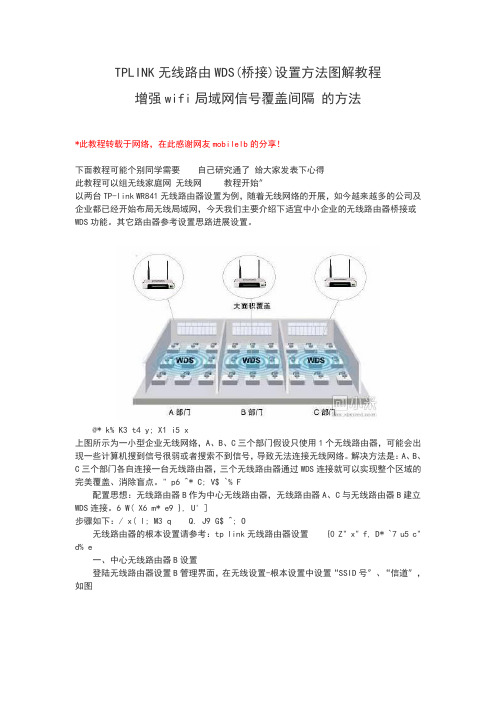
TPLINK无线路由WDS(桥接)设置方法图解教程增强wifi局域网信号覆盖间隔的方法*此教程转载于网络,在此感谢网友mobilelb的分享!下面教程可能个别同学需要自己研究通了给大家发表下心得此教程可以组无线家庭网无线网教程开始〞以两台TP-link WR841无线路由器设置为例,随着无线网络的开展,如今越来越多的公司及企业都已经开始布局无线局域网,今天我们主要介绍下适宜中小企业的无线路由器桥接或WDS功能。
其它路由器参考设置思路进展设置。
@* k% K3 t4 y; X1 i5 x上图所示为一小型企业无线网络,A、B、C三个部门假设只使用1个无线路由器,可能会出现一些计算机搜到信号很弱或者搜索不到信号,导致无法连接无线网络。
解决方法是:A、B、C三个部门各自连接一台无线路由器,三个无线路由器通过WDS连接就可以实现整个区域的完美覆盖、消除盲点。
" p6 ^* C; V$ `% F配置思想:无线路由器B作为中心无线路由器,无线路由器A、C与无线路由器B建立WDS连接。
6 W( X6 m* e9 }, U' ]步骤如下:/ x( l; M3 q Q. J9 G$ ^; O无线路由器的根本设置请参考:tp link无线路由器设置{0 Z" x" f, D* `7 u5 c" d% e一、中心无线路由器B设置登陆无线路由器设置B管理界面,在无线设置-根本设置中设置“SSID号〞、“信道〞,如图在“无线设置〞——“无线平安设置〞中设置无线信号加密信息记录无线路由器B设置后的SSID、信道和加密设置信息,在后续无线路由器A、C的配置中需要应用。
二、无线路由器A设置。
4 A- z& }- [_: @$ L' z* R2.启用WDS功能。
重启完毕后,用更改后的LAN口IP地址重新登陆无线路由器A,在无线设置-根本设置中勾选“开启WDS〞。
大家注意这里的SSID跟B路由器的是不一样的,当然也可以设置成一样的,这样你在这三个路由器覆盖范围内可以遨游,也就是说只要你在这个范围内随意一点连上了网,到这个范围内的另一点也能上网,不用重新连接,重新输入SSID 很方便形象的说就是三个路由器组成了一个一样的大网。
TP-Link无线路由WDS(桥接)设置方法

以两台TP-link WR841无线路由器设置为例,随着无线网络的发展,现在越来越多的公司及企业都已经开始布局无线局域网,今天我们主要介绍下适合中小企业的无线路由器桥接或WDS功能。
其它路由器参考设置思路进行设置。
右图所示为一小型企业无线网络,A、B、C三个部门如果只使用1个无线路由器,可能会出现一些计算机搜到信号很弱或者搜索不到信号,导致无法连接无线网络。
解决方法是:A、B、C三个部门各自连接一台无线路由器,三个无线路由器通过WDS连接就可以实现整个区域的完美覆盖、消除盲点。
配置思想:无线路由器B作为中心无线路由器,无线路由器A、C与无线路由器B建立WDS连接步骤如下:无线路由器的基本设置请参考:tp—link无线路由器设置一、中心无线路由器B设置登陆无线路由器设置B管理界面,在无线设置—基本设置中设置“SSID号”、“信道”,如图在“无线设置”——“无线安全设置”中设置无线信号加密信息记录无线路由器B设置后的SSID、信道和加密设置信息,在后续无线路由器A、C的配置中需要应用。
二、无线路由器A设置。
"1.修改LAN口IP地址。
在网络参数-LAN口设置中,修改IP地址和B路由器不同(防止IP地址冲突),如192.168.1.2,保存,路由器会自动重启。
2.启用WDS功能。
重启完毕后,用更改后的LAN口IP地址重新登陆无线路由器A,在无线设置-基本设置中勾选“开启WDS”。
大家注意这里的SSID跟B路由器的是不一样的,当然也可以设置成相同的,这样你在这三个路由器覆盖范围内可以漫游,也就是说只要你在这个范围内随意一点连上了网,到这个范围内的另一点也能上网,不用重新连接,重新输入SSID很方便形象的说就是三个路由器组成了一个相同的大网。
3.WDS设置。
点击“扫描”,搜索周围无线信号。
在扫描到的信号列表中选择B路由器SSID号,如下图中TP-LINK_841_B,点击“连接”。
将信道设置成与B路由器信道相同设置加密信息和B路由器相同,“保存”。
tplink路由器Bridge模式怎么设置
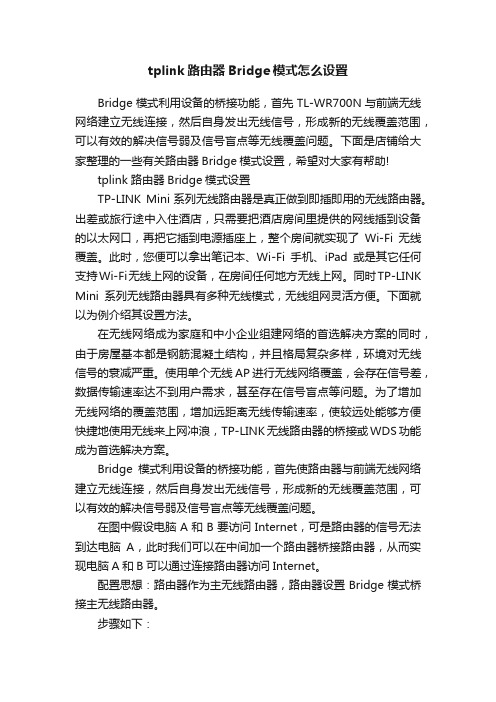
tplink路由器Bridge模式怎么设置Bridge模式利用设备的桥接功能,首先TL-WR700N与前端无线网络建立无线连接,然后自身发出无线信号,形成新的无线覆盖范围,可以有效的解决信号弱及信号盲点等无线覆盖问题。
下面是店铺给大家整理的一些有关路由器Bridge模式设置,希望对大家有帮助!tplink路由器Bridge模式设置TP-LINK Mini系列无线路由器是真正做到即插即用的无线路由器。
出差或旅行途中入住酒店,只需要把酒店房间里提供的网线插到设备的以太网口,再把它插到电源插座上,整个房间就实现了Wi-Fi无线覆盖。
此时,您便可以拿出笔记本、Wi-Fi手机、iPad或是其它任何支持Wi-Fi无线上网的设备,在房间任何地方无线上网。
同时TP-LINK Mini系列无线路由器具有多种无线模式,无线组网灵活方便。
下面就以为例介绍其设置方法。
在无线网络成为家庭和中小企业组建网络的首选解决方案的同时,由于房屋基本都是钢筋混凝土结构,并且格局复杂多样,环境对无线信号的衰减严重。
使用单个无线AP进行无线网络覆盖,会存在信号差,数据传输速率达不到用户需求,甚至存在信号盲点等问题。
为了增加无线网络的覆盖范围,增加远距离无线传输速率,使较远处能够方便快捷地使用无线来上网冲浪,TP-LINK无线路由器的桥接或WDS功能成为首选解决方案。
Bridge模式利用设备的桥接功能,首先使路由器与前端无线网络建立无线连接,然后自身发出无线信号,形成新的无线覆盖范围,可以有效的解决信号弱及信号盲点等无线覆盖问题。
在图中假设电脑A和B要访问Internet,可是路由器的信号无法到达电脑A,此时我们可以在中间加一个路由器桥接路由器,从而实现电脑A和B可以通过连接路由器访问Internet。
配置思想:路由器作为主无线路由器,路由器设置Bridge模式桥接主无线路由器。
步骤如下:一、路由器的配置路由器作为主无线路由器,默认已经连接上Internet,下面主要配置无线相关的参数。
tplink无线路由wds(桥接)设置方法图解教程增强wifi局域网信号覆盖距离的方法

TPLINK无线路由WDS(桥接)设置方法图解教程增强wifi局域网信号覆盖距离的方法*此教程转载于网络,在此感谢网友mobilelb的分享!下面教程可能个别同学需要自己研究通了给大家发表下心得此教程可以组无线家庭网无线网教程开始”以两台TP-link WR841无线路由器设置为例,随着无线网络的发展,现在越来越多的公司及企业都已经开始布局无线局域网,今天我们主要介绍下适合中小企业的无线路由器桥接或WDS功能。
其它路由器参考设置思路进行设置。
@* k% K3 t4 y; X1 i5 x上图所示为一小型企业无线网络,A、B、C三个部门如果只使用1个无线路由器,可能会出现一些计算机搜到信号很弱或者搜索不到信号,导致无法连接无线网络。
解决方法是:A、B、C三个部门各自连接一台无线路由器,三个无线路由器通过WDS连接就可以实现整个区域的完美覆盖、消除盲点。
" p6 ^* C; V$ `% F配置思想:无线路由器B作为中心无线路由器,无线路由器A、C与无线路由器B建立WDS连接。
6 W( X6 m* e9 }, U' ]步骤如下:/ x( l; M3 q Q. J9 G$ ^; O无线路由器的基本设置请参考:tp link无线路由器设置{0 Z" x" f, D* `7 u5 c" d% e一、中心无线路由器B设置登陆无线路由器设置B管理界面,在无线设置-基本设置中设置“SSID号”、“信道”,如图在“无线设置”——“无线安全设置”中设置无线信号加密信息记录无线路由器B 设置后的SSID 、信道和加密设置信息,在后续无线路由器A 、C 的配置中需要应用。
二、无线路由器A 设置。
4 A- z& }- [ _: @$ L' z* R1.修改LAN 口IP 地址。
在网络参数-LAN 口设置中,修改IP 地址和B 路由器不同(防止IP 地址冲突),如192.168.1.2,保存,路由器会自动重启。
两台无线TP-LINK路由器做网桥设置方法
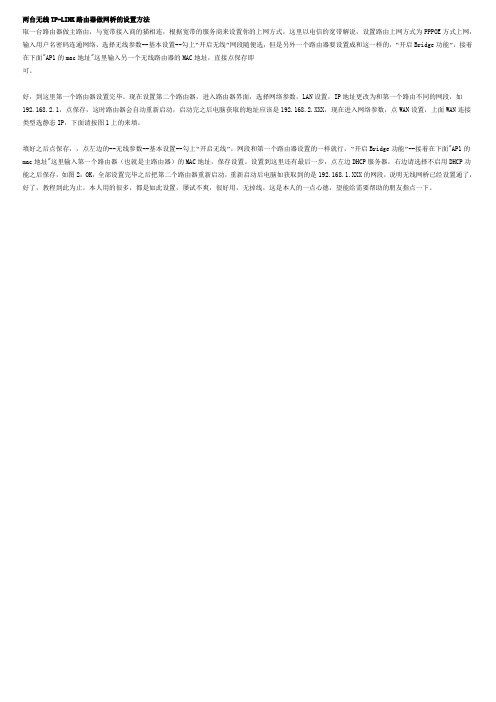
两台无线TP-LINK路由器做网桥的设置方法
取一台路由器做主路由,与宽带接入商的猫相连,根据宽带的服务商来设置你的上网方式,这里以电信的宽带解说,设置路由上网方式为PPPOE方式上网,输入用户名密码连通网络,选择无线参数--基本设置--勾上“开启无线”网段随便选,但是另外一个路由器要设置成和这一样的,“开启Bridge功能”,接着在下面"AP1的mac地址"这里输入另一个无线路由器的MAC地址,直接点保存即
可。
好,到这里第一个路由器设置完毕。
现在设置第二个路由器,进入路由器界面,选择网络参数,LAN设置,IP地址更改为和第一个路由不同的网段,如192.168.2.1,点保存,这时路由器会自动重新启动,启动完之后电脑获取的地址应该是192.168.2.XXX,现在进入网络参数,点WAN设置,上面WAN连接类型选静态IP,下面请按图1上的来填,
填好之后点保存,,点左边的--无线参数--基本设置--勾上“开启无线”,网段和第一个路由器设置的一样就行,“开启Bridge功能”--接着在下面"AP1的mac地址"这里输入第一个路由器(也就是主路由器)的MAC地址,保存设置。
设置到这里还有最后一步,点左边DHCP服务器,右边请选择不启用DHCP功能之后保存,如图2:OK,全部设置完毕之后把第二个路由器重新启动,重新启动后电脑如获取到的是192.168.1.XXX的网段,说明无线网桥已经设置通了,好了,教程到此为止,本人用的很多,都是如此设置,屡试不爽,很好用,无掉线,这是本人的一点心德,望能给需要帮助的朋友指点一下。
TP-LINK路由器桥接功能的设置方法
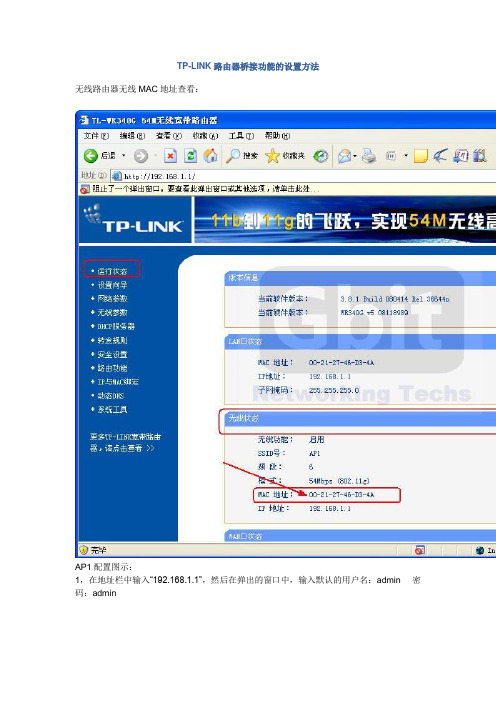
TP-LINK路由器桥接功能的设置方法无线路由器无线MAC地址查看:AP1配置图示:1,在地址栏中输入“192.168.1.1”,然后在弹出的窗口中,输入默认的用户名:admin 密码:admin2,在WAN口设置中,设置当前的Internet接入方式,在此例中是PPPoE拨号。
3,设置无线的基本信息,将默认的SSID改为AP1,开启Bridge 功能,在下面的框框中输入AP2 的无线MAC地址。
4,保持DHCP处于启用状态================================================================== AP2配置图示:1,在地址栏中输入192.168.1.1,然后输入默认的帐号:admin,默认密码:admin2,在LAN口设置中,将LAN口IP改为:192.168.1.2,然后点击“保存”。
3,WAN口设置保持默认,不变。
4,在“无线参数”基本设置中,更改SSID为AP2,开启Bridge功能,在下面的框框中填入AP1的MAC地址。
5,在DHCP服务设置中,禁用DHCP服务。
然后点击“保存”。
点对点无线桥接的基本配置完成了。
使用无线客户端无论连接到AP1还是AP2都可以正常上网!=================================================================== =============如果不希望未授权用户访问我们的AP,在“无线参数”基本配置中开启安全设置,加密类型只用默认的WEP,密钥格式为ASCII码,密钥类型根据需要可以选择128位或64位,这里选的是64位。
密码:loveu(AP1和AP2的加密都要配置,两边配置一样)=================================================================== ====点对多点无线桥接配置设备名称:无线宽带路由器品牌型号:TP-LINK TL-WR340G+设备数量:5新版的TP-LINK 340G+和541G+支持点对点无线桥接,也支持点对多点无线桥接。
